Samarbete genom Adobe Premiere Pro Productions på QNAP NAS
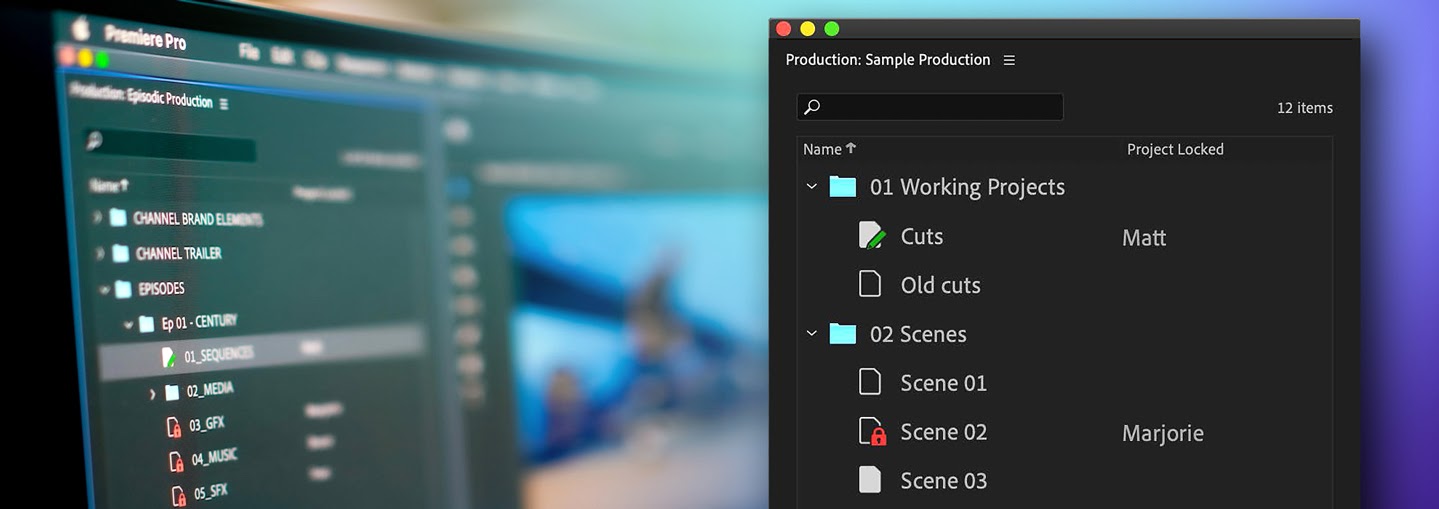
Vad är Productions?
Productions har verktyg för att organisera arbetsflöden i flera projekt, dela tillgångar mellan projekt och göra allt enklare och effektivare. Oavsett om du arbetar på egen hand eller samarbetar i ett team är en QNAP NAS det bästa sättet att skapa en mycket snabb medieredigeringsmiljö.
Vilka är fördelarna med Productions?
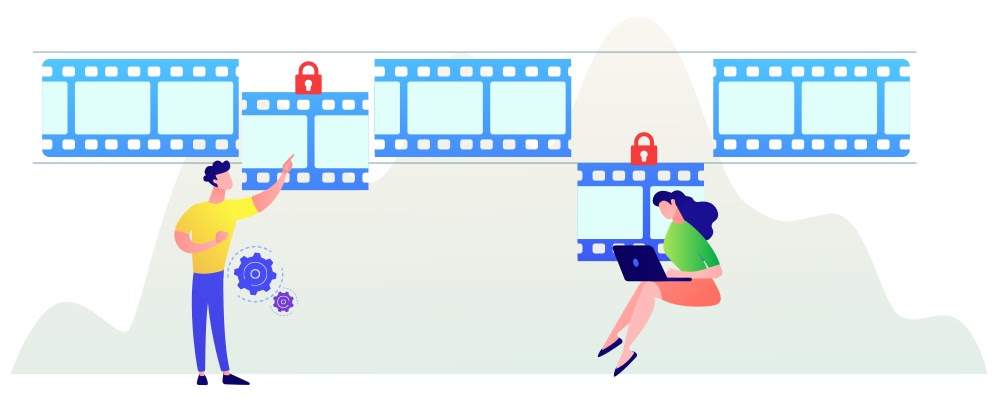
HANTERA ARBETSFLÖDEN FÖR FLERA PROJEKT
När du arbetar på stora/komplicerade projekt gör Productions det möjligt att dela upp dem i mindre delar, grundat på det befintliga projektformatet i Premiere Pro. Productions kopplar ihop projekten och gör dem till delar i det större arbetsflödet och hjälper dig att organisera projekt och tillgångar effektivare.
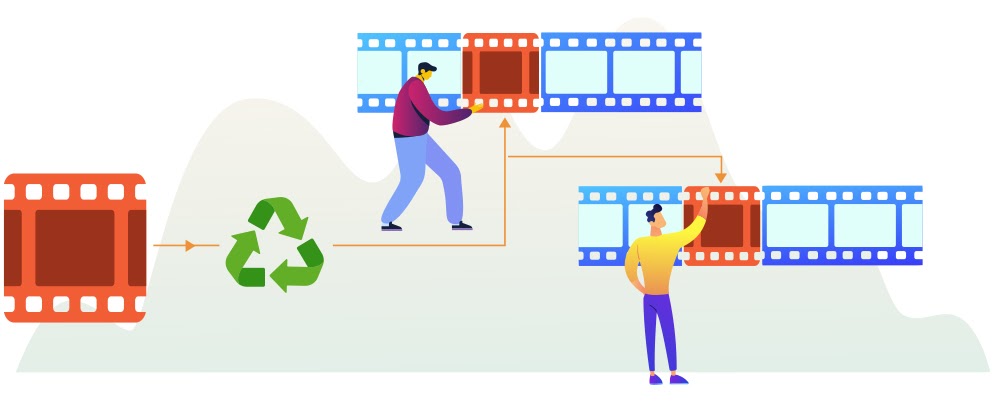
ORGANISERA OCH SYNKRONISERA ALLT
Mediereferenser över projekt innebär att det går att återanvända tillgångar i produktionen utan att skapa dubbletter. Den nya panelen Production i Premiere Pro är ett kommandocenter för hantering av arbetsflöden för flera projekt. Projekt som läggs till i mappen Productions blir en del av produktionen. Oavsett om du arbetar i macOS eller Windows, återspeglas ändringar på disken i Premiere Pro, medan ändringar i Premiere Pro tillämpas på disken. Productions synkroniserar allt.
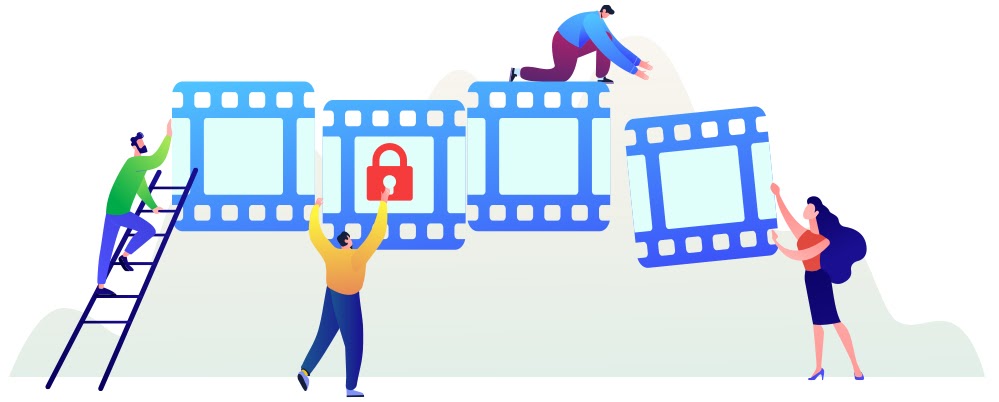
UTFORMAT FÖR SAMARBETE
Genom att använda lokal lagring kan flera redigerare arbeta på olika projekt i samma produktion. Project Locking (Projektlåsning) säkerställer att ingen kan skriva över ditt arbete. Kollegor har fortfarande åtkomst till projektet och kopiera innehåll från det, men de får inte ändra förrän du har slutfört redigeringen.
Alla projekt i en produktionsdelning delar samma inställningar, inklusive scratch-diskar. Det här innebär att förhandsgranskningsfiler renderade av en redigerare kan vara tillgängliga för alla redigerare som använder det projektet, vilket säkerställer jämn uppspelning och tidsbesparingar för hela teamet.
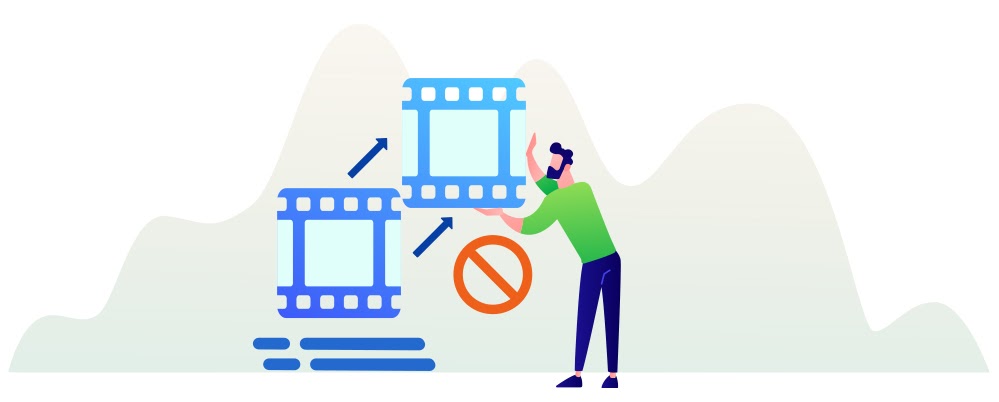
SÄKERHET: DU STYR DINA MEDIER
Productions ger dig fullständig kontroll över ditt innehåll. Dina projekt och tillgångar kan existera helt och håller i lokal lagring. Inget finns i molnet om du inte lägger det där. Vid behov kan du göra hela jobbet utan internetanslutning.
Kom igång med Productions
Montera delade mappar
Anslut datorn (Windows eller Mac) till en QNAP NAS med Qfinder Pro.
På Mac :
- Öppna Qfinder Pro.
- Välj NAS-enheten.
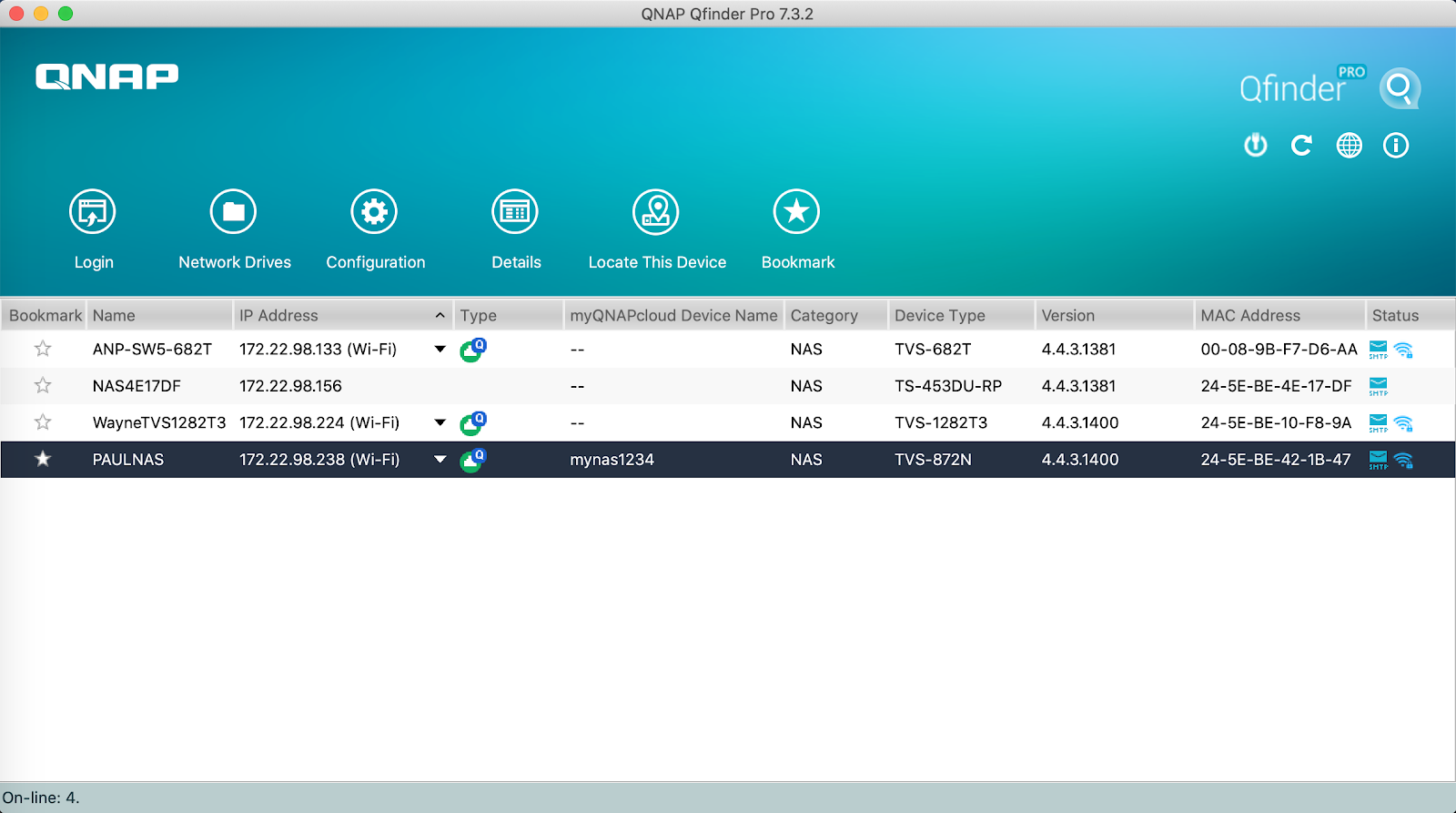
- Klicka på Nätverksenheter. Fönstret Nätverksenheter öppnas.
- Ange användarnamn och lösenord.
- Klicka på OK.
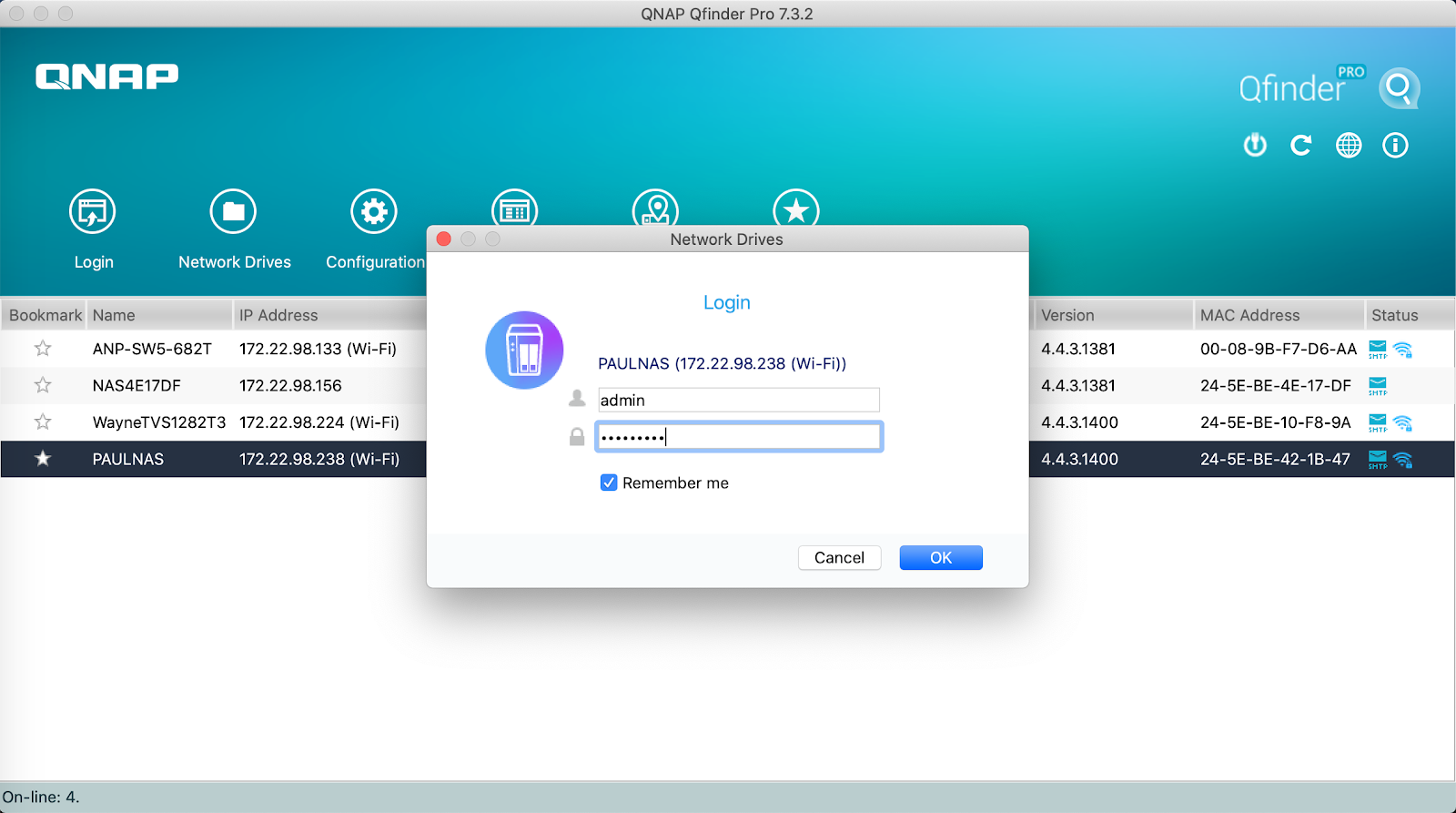
- Välj IP-adress och protokoll.
- Klicka på OK.
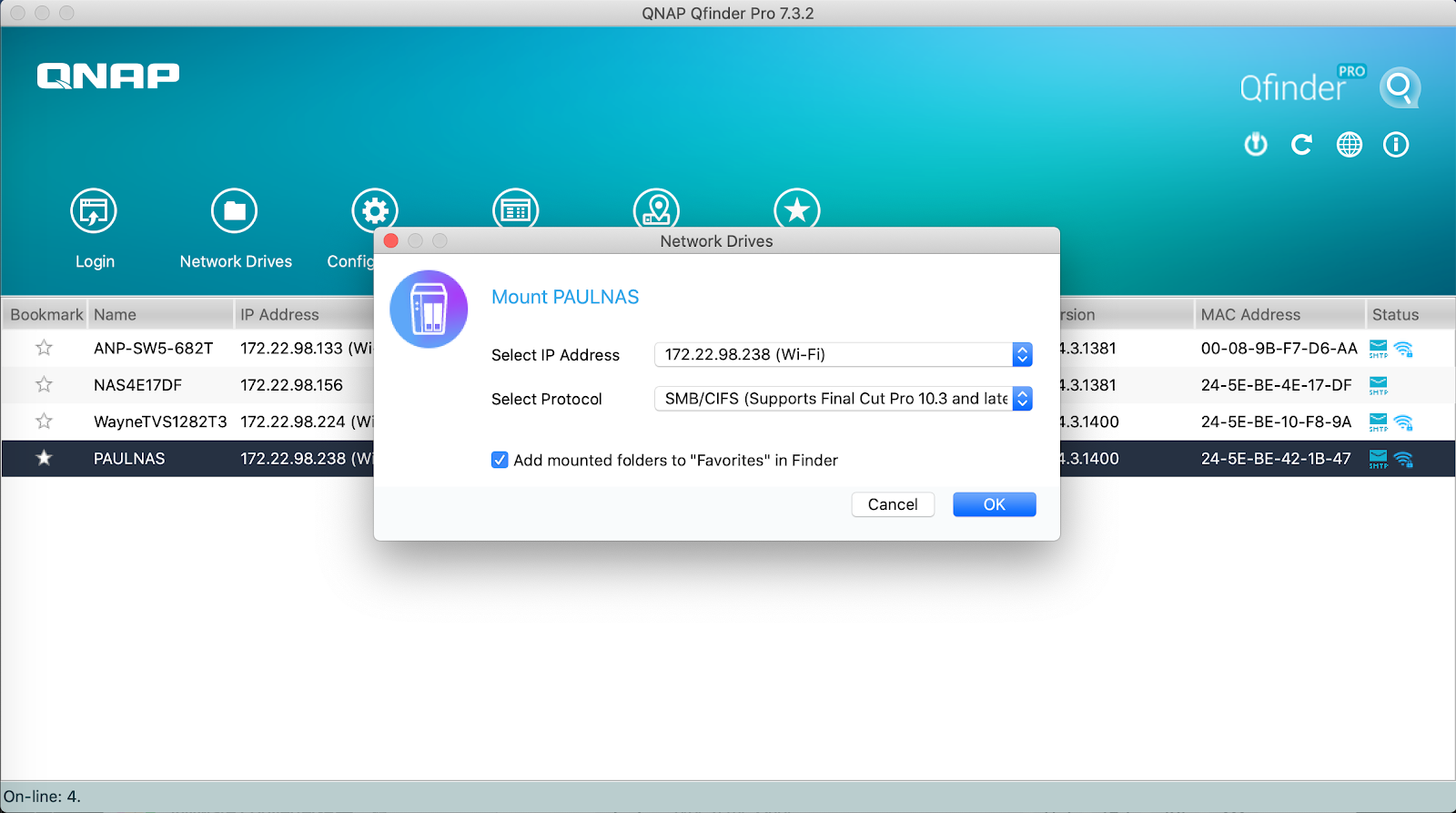
- Välj volymerna som du vill montera.
- Klicka på OK.
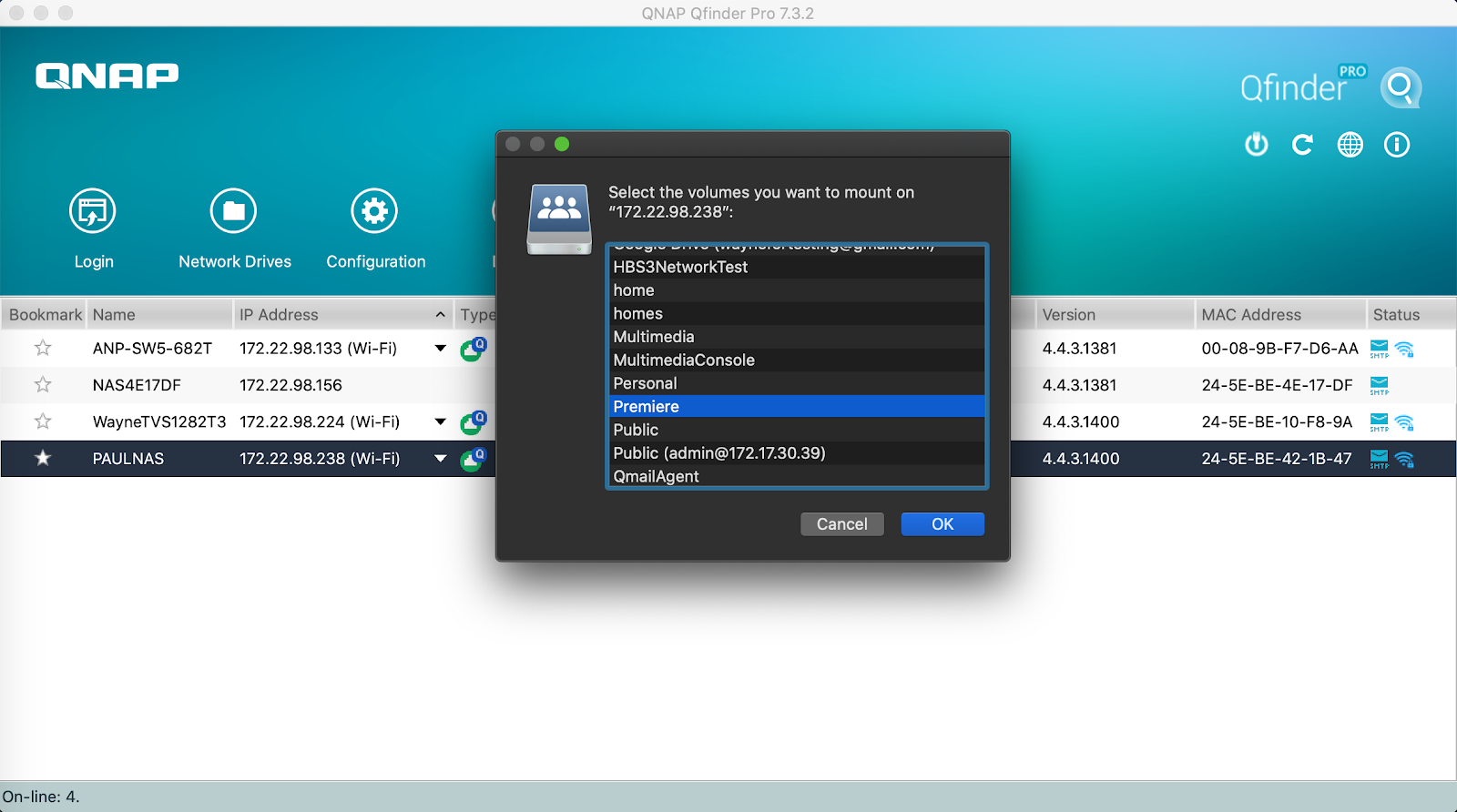
- De monterade volymerna visas i Finder.
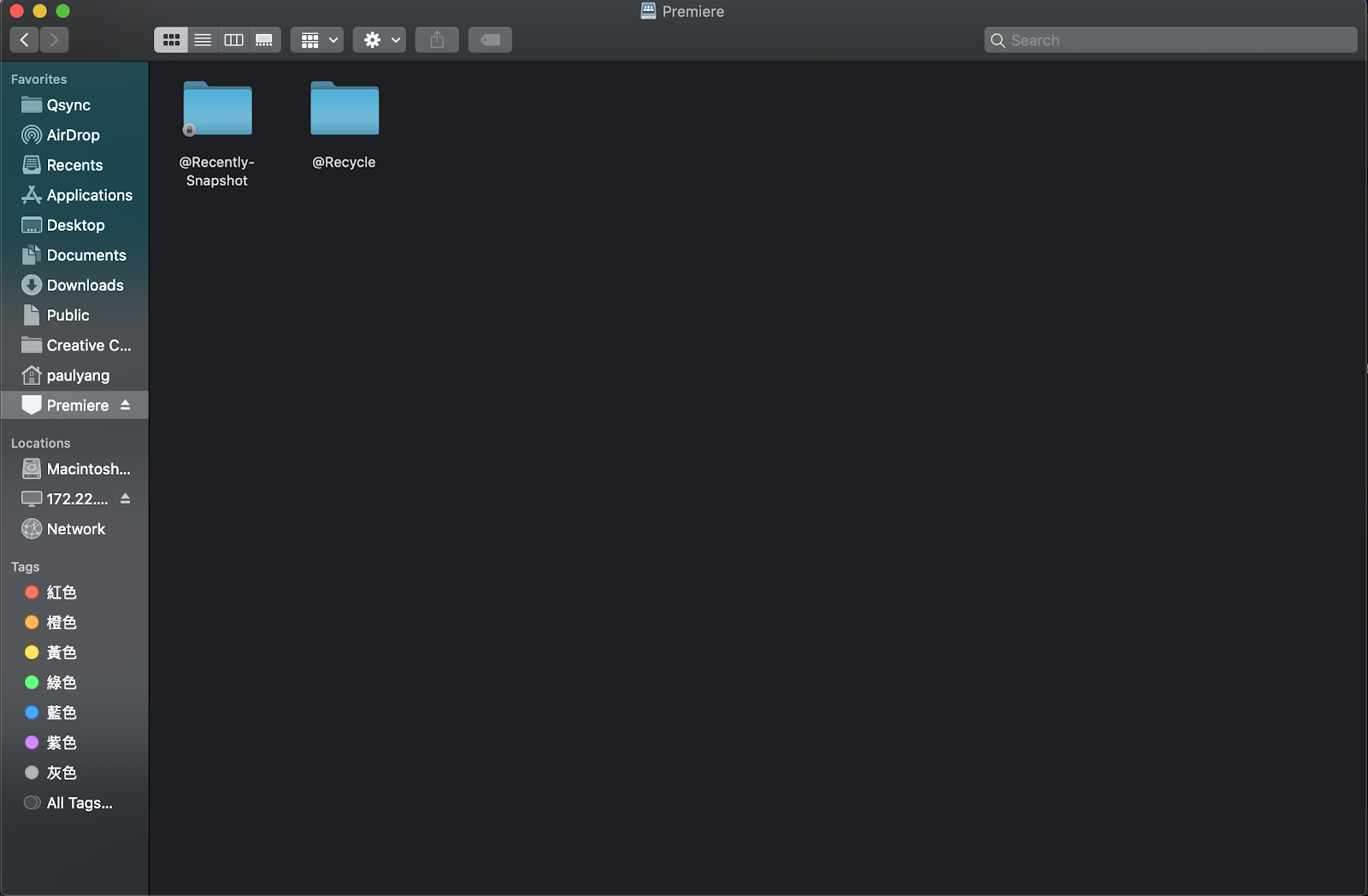
På Windows :
- Öppna Qfinder Pro.
- Välj NAS-enheten.

- Klicka på Nätverksenheter. Fönstret Nätverksenheter öppnas.
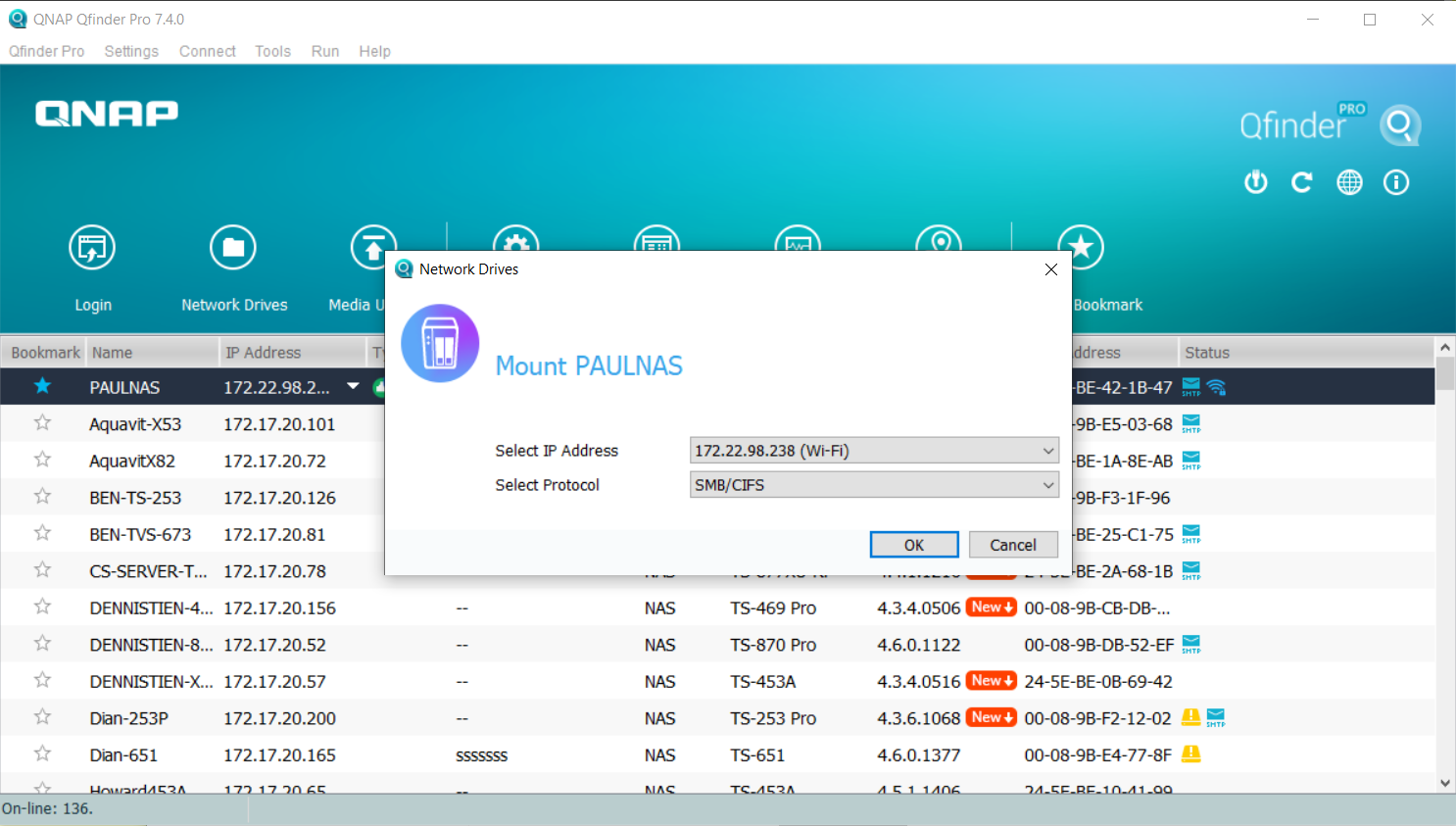
- Klicka på OK. Fönstret Windows-säkerhet öppnas.
- Ange användarnamn och lösenord.
- Klicka på OK.
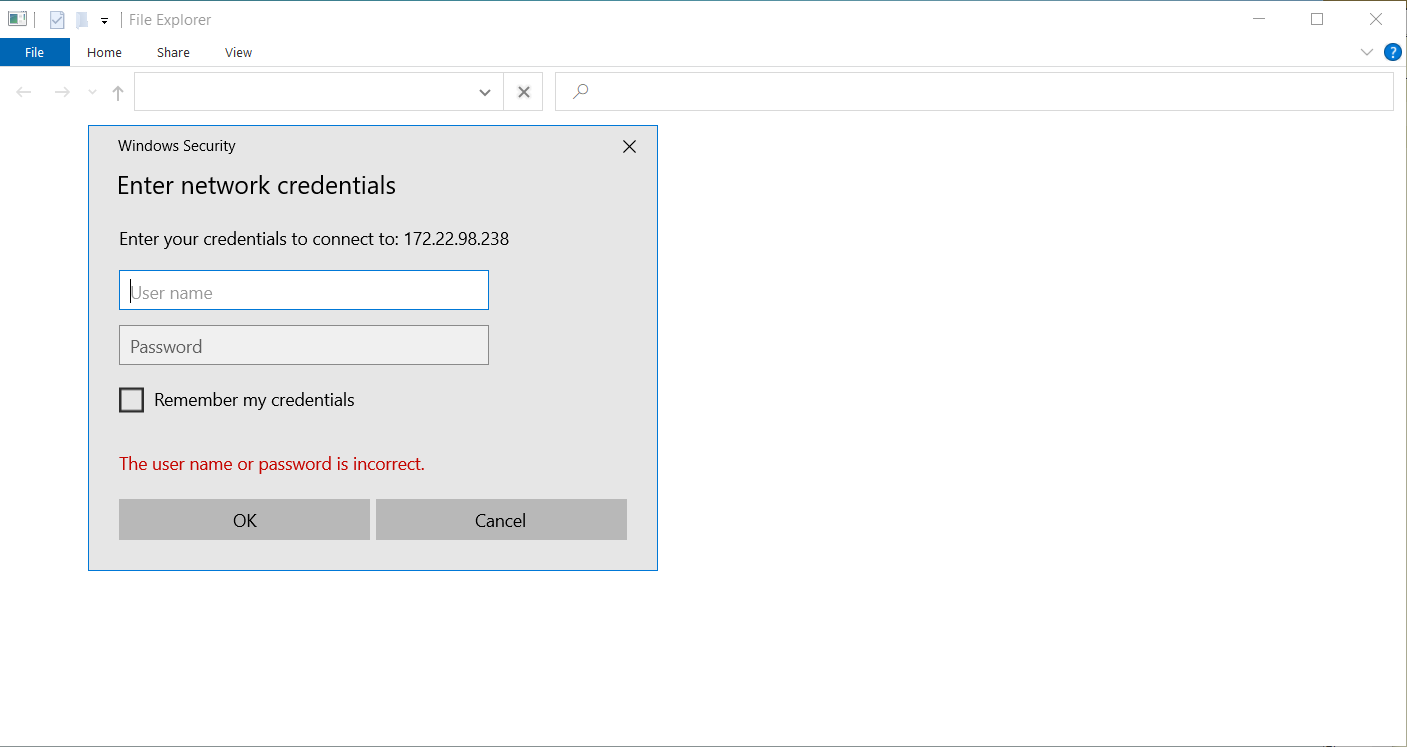
- Högerklicka på volymerna som du vill montera.
- Välj Anslut nätverksenhet.

- Välj enhetsbeteckning att montera volymen till.
- Klicka på Slutför.
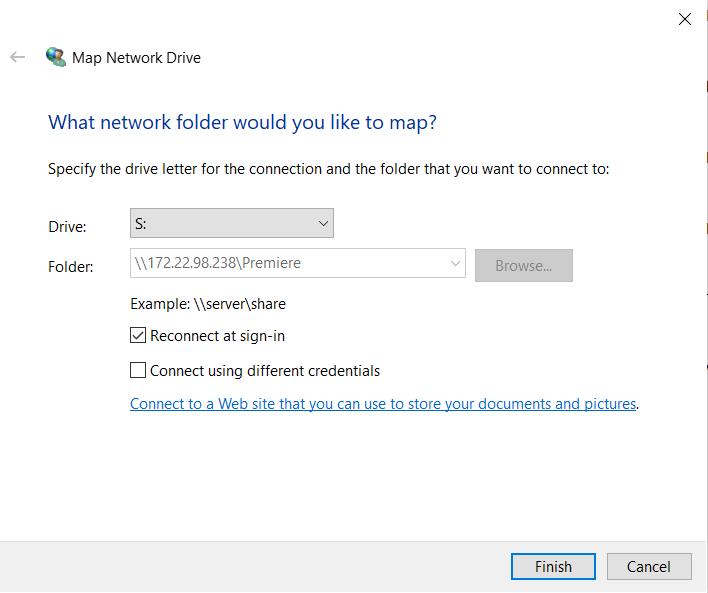
- Volymen visas under Nätverksplatser.

Konfigurera inställningarna
Konfigurera följande inställningar i dialogrutan Edit > Preferences (för Windows) eller Premiere Pro > Preferences (för Mac).
- Avmarkera följande i Preferences > Media:
- Write XMP ID to files on import (Skriv XMP-ID till filer vid import)
- Write clip markers to XMP (Skriv klippmarkörer till XMP)
- Enable clip and XMP metadata linking (Aktivera länkning av klipp och XMP-metadata)
- Klicka på OK.
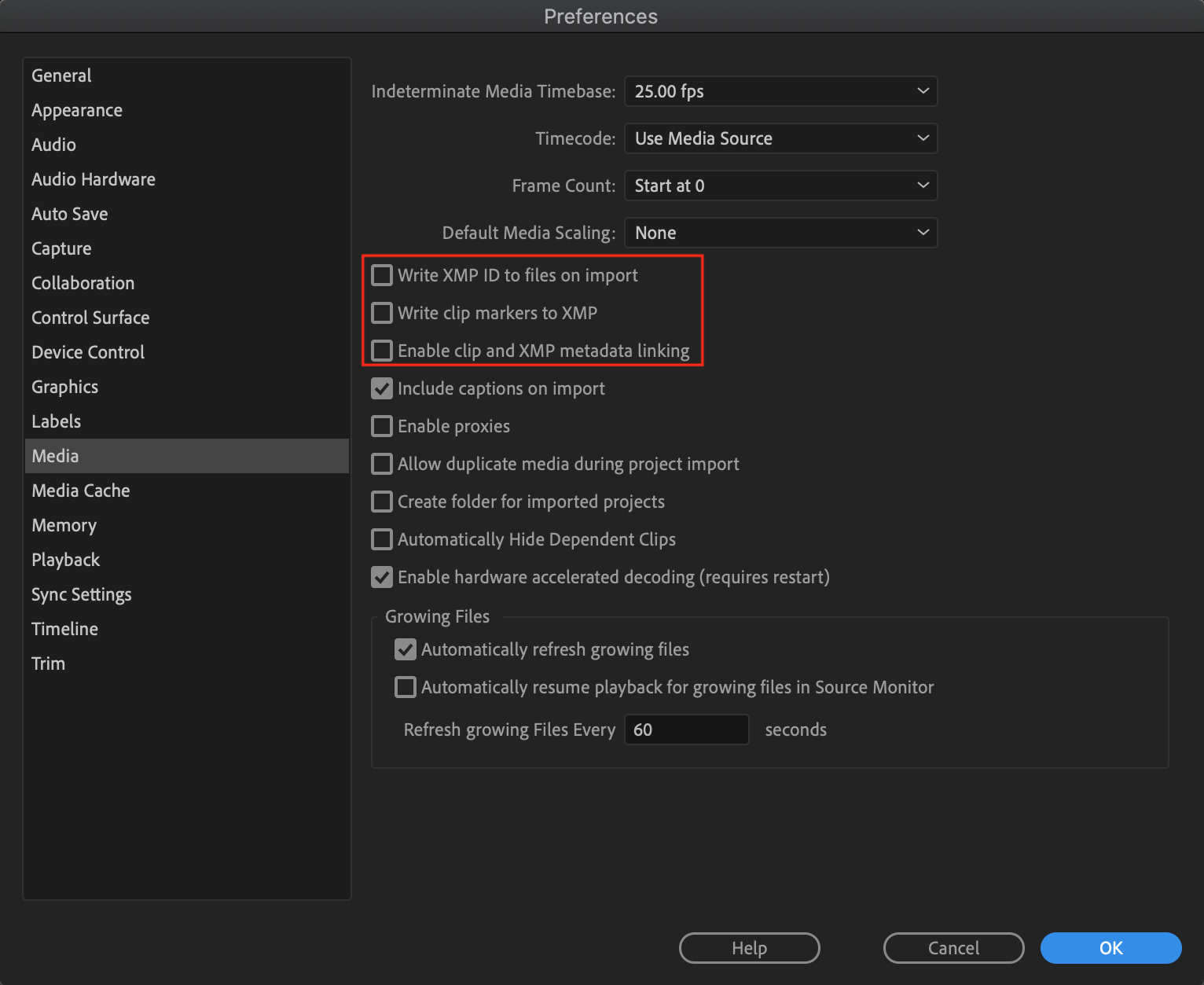
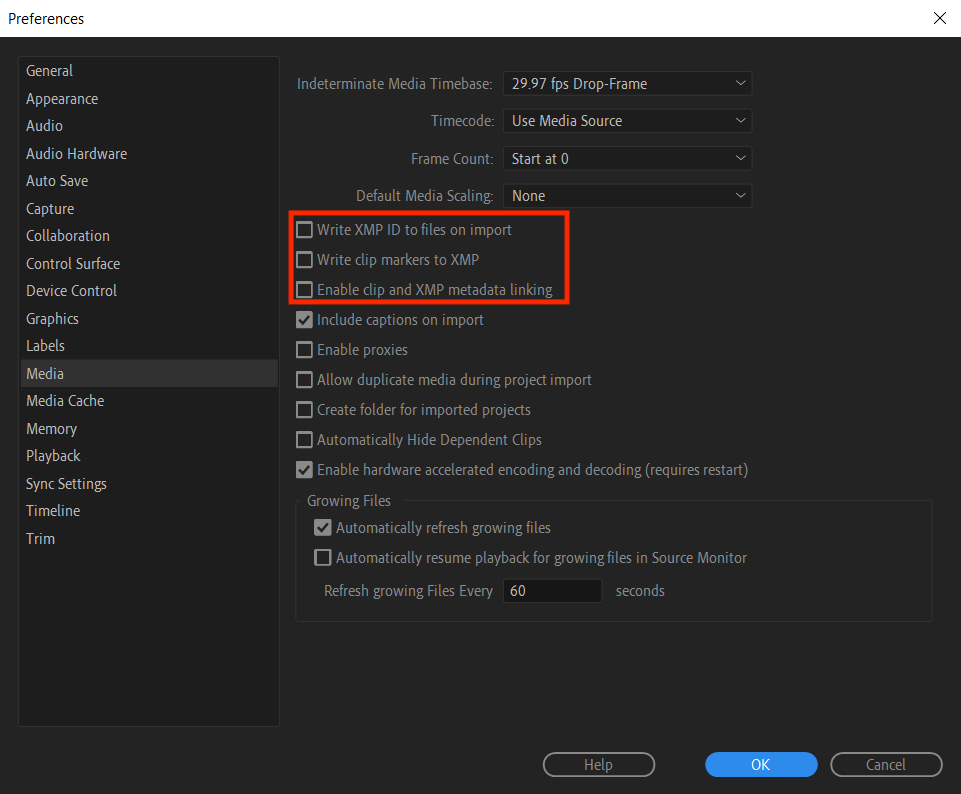
- I Preferences > Collaboration:
- Kontrollera att Enable project locking (Aktivera projektlåsning) är markerat
- Ange User Name (Användarnamn) som andrar ser när du öppnar ett projekt
- Klicka på OK.

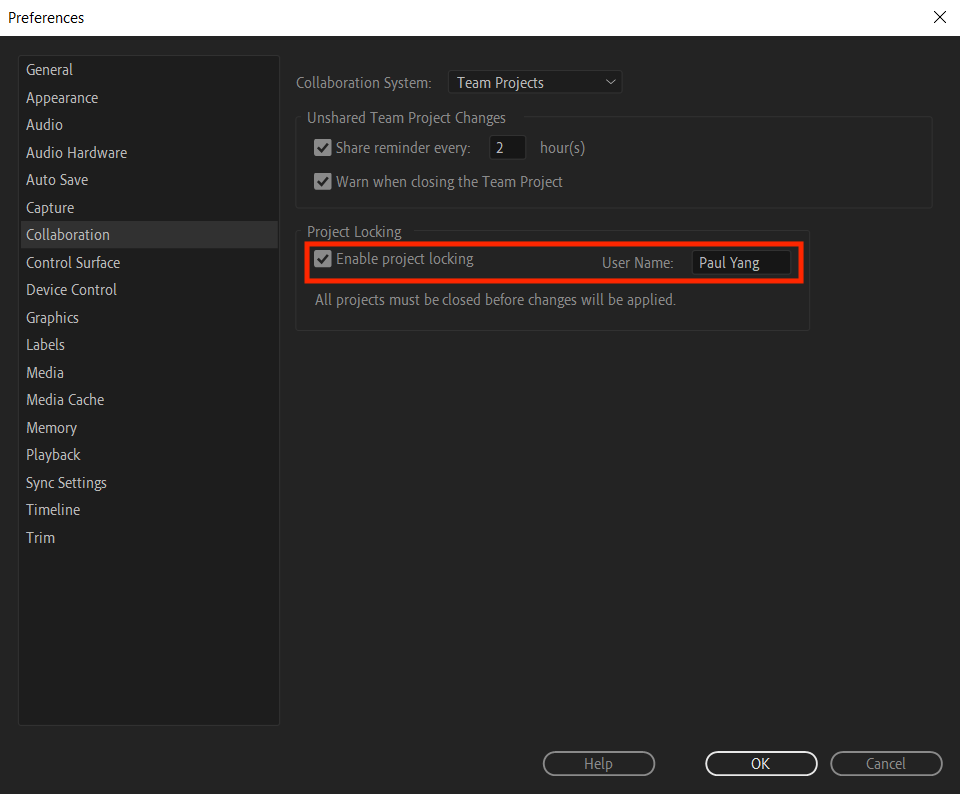
- Välj Window > Workspaces och avmarkera Import Workspace from Projects (Importera arbetsyta från projekt).
Det här undviker att din arbetsyta ändras när du öppnar projekt som används av andra redigerare.
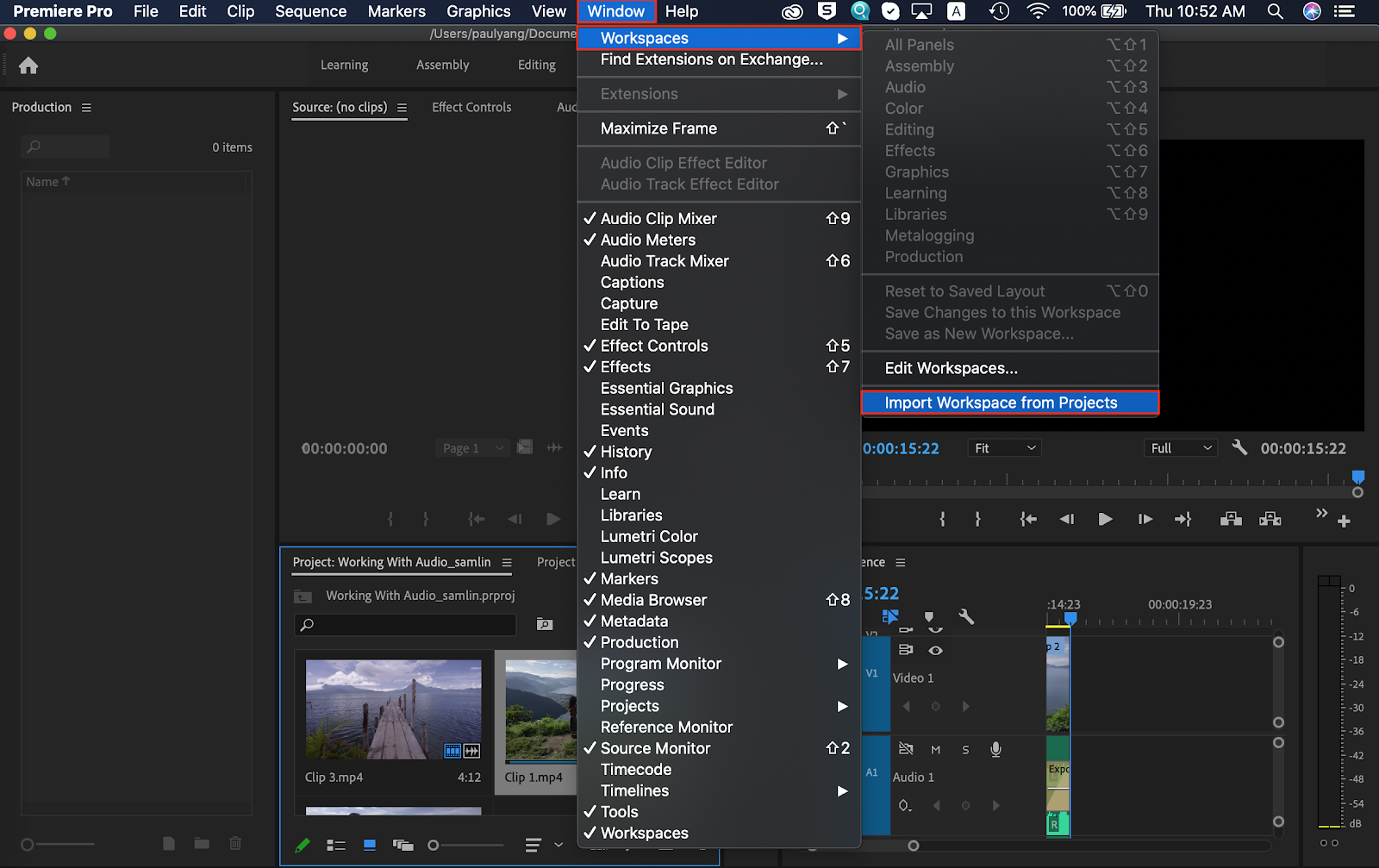
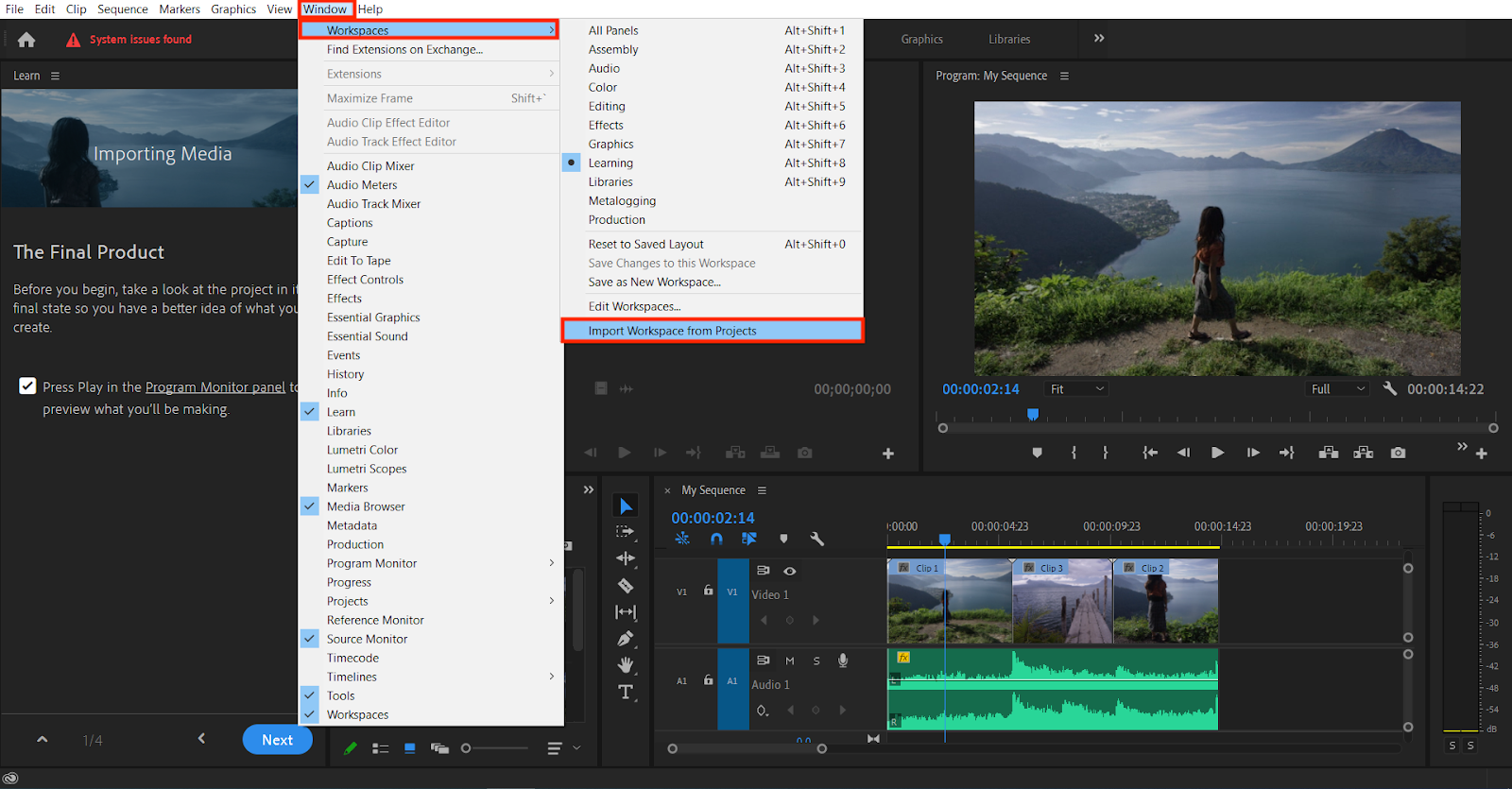
Konfigurera en produktion
Skapa en produktion
- Klicka på File (Arkiv) > New (Ny) > Production (Produktion).
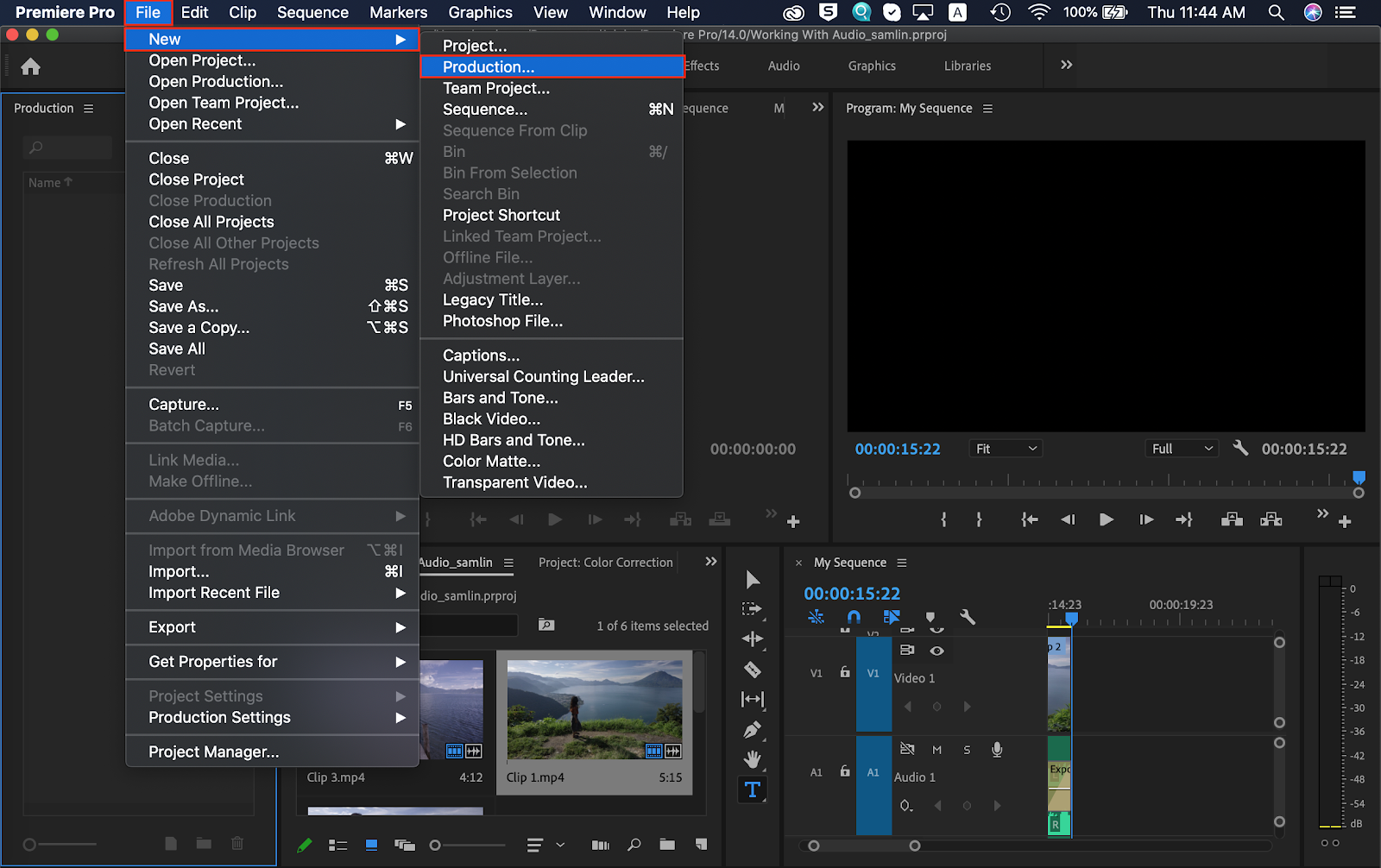

- Ange ett namn i Production Name (Produktionsnamn). Det här blir även mappens namn på disken.
- Klicka på den blå sökvägstexten vid Where (Var). Det här är produktionsmappens plats. Spara produktionen på NAS-enheten för samarbete.
- Klicka på Create (Skapa).
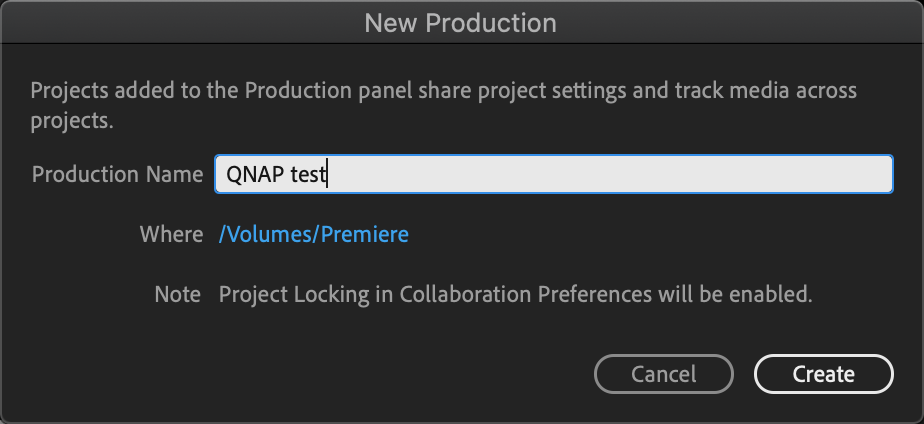

Öppna en produktion
- Välj File (Arkiv) > Open Production (Öppna produktion) på välkomstskärmen.

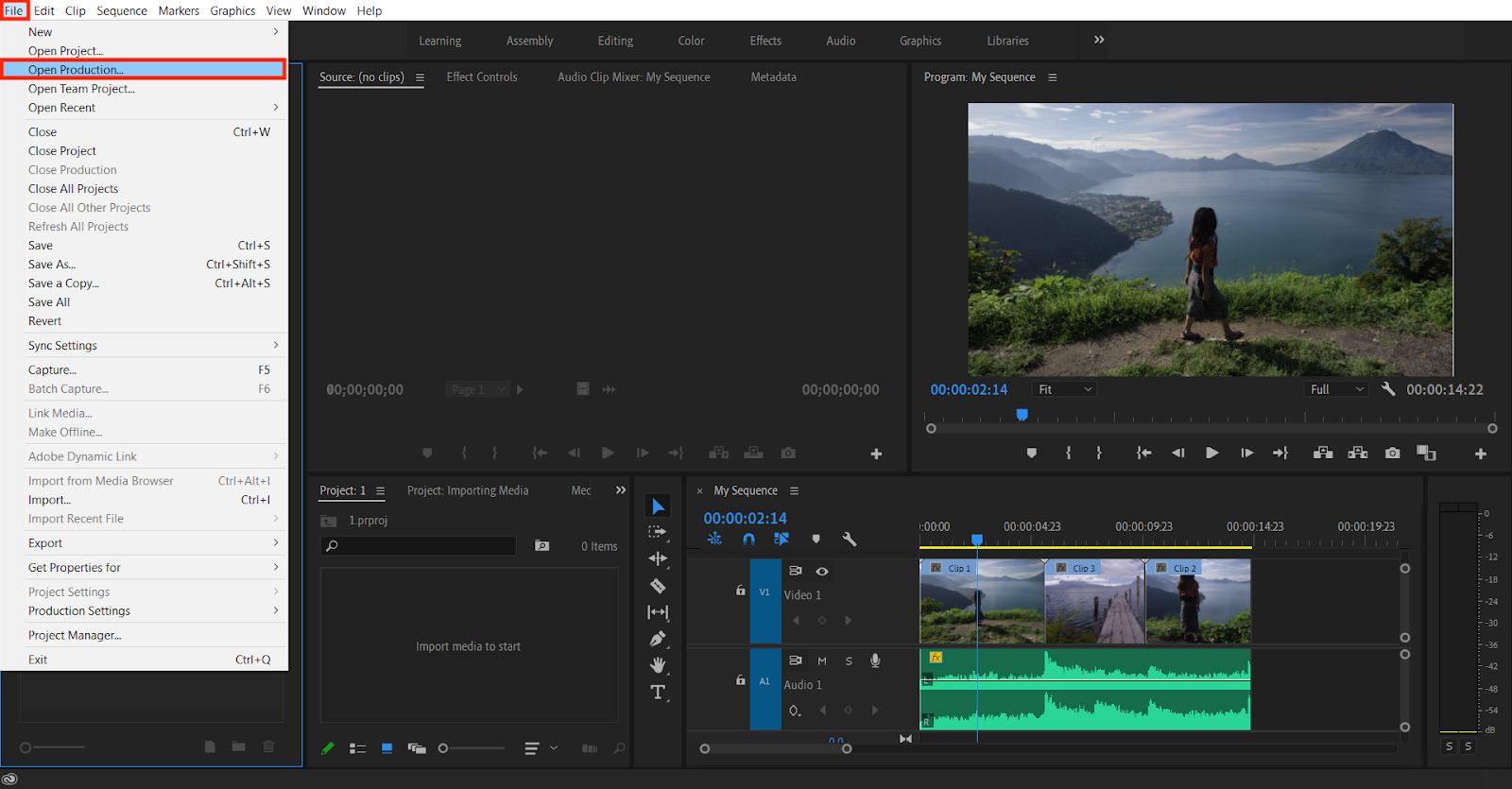
- Välj en nyligen använd produktion i listrutan.
- Klicka på Open (Öppna) eller på Browse (Bläddra) och navigera till en befintlig produktionsmapp och välj den.
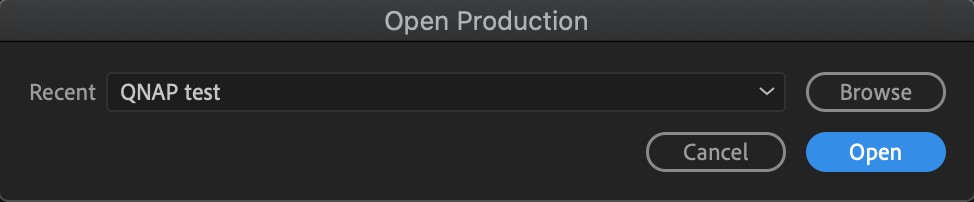
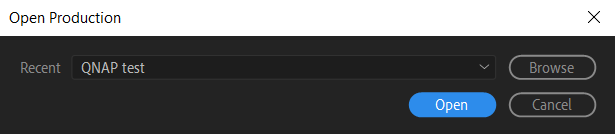
 Till skillnad från fristående projektfiler går det endast att öppna en produktion åt gången.
Till skillnad från fristående projektfiler går det endast att öppna en produktion åt gången.
Bygg ut en produktion
Det går att bygga ut produktionen på flera sätt. Det går att skapa filer eller mappar, lägga till nya projekt i en produktion och flytta eller byta namn på projekt och mappar.
SKAPA PROJEKT I EN PRODUKTION
- Klicka på knappen New Project (Nytt projekt) eller välj New Project (Nytt projekt på snabbmenyn.
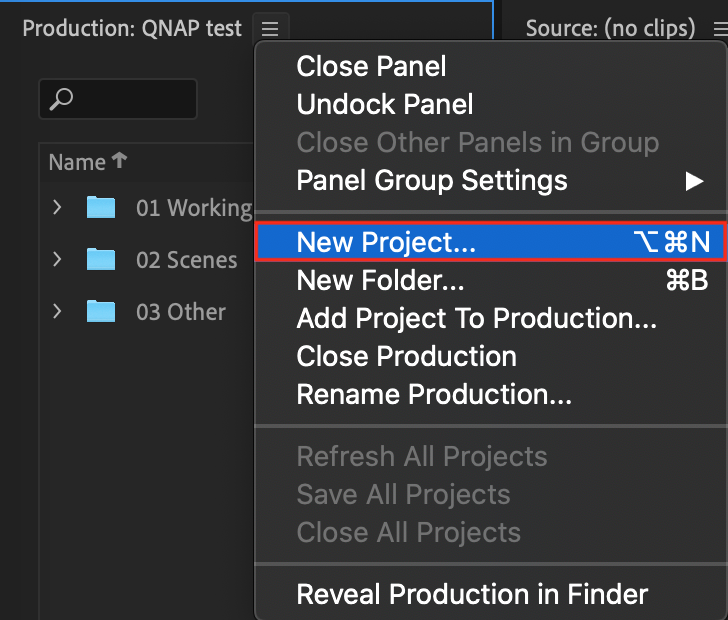
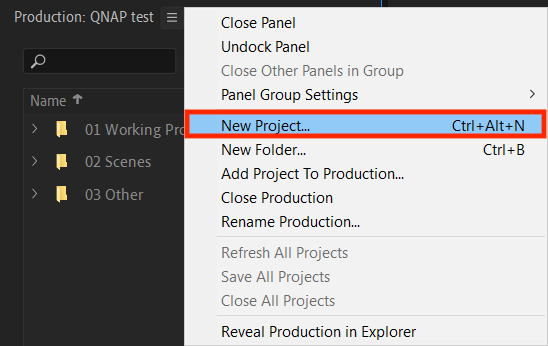
- Ge projektet ett namn i Name (Namn).
- Klicka på OK.


LÄGG TILL BEFINTLIGA PROJEKT I EN PRODUKTION
Högerklicka på panelen Production (Produktion) eller använd menyn Production för att välja Add Project to Production (Lägg till projekt i produktion) och välj sedan ett projekt på disken.

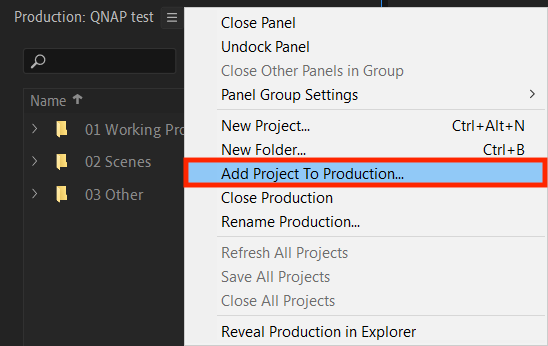
SKAPA MAPPAR I EN PRODUKTION
- Klicka på New Folder (Ny mapp) eller välj New Folder (Ny mapp) på snabbmenyn.
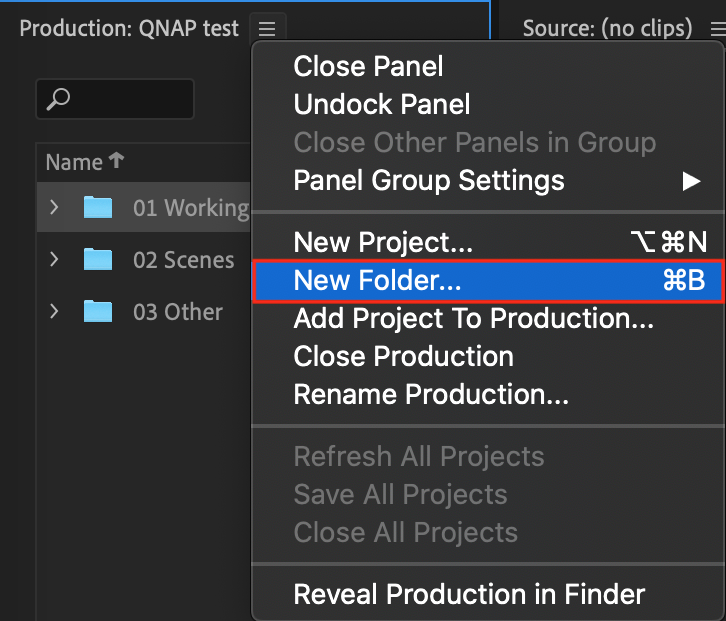
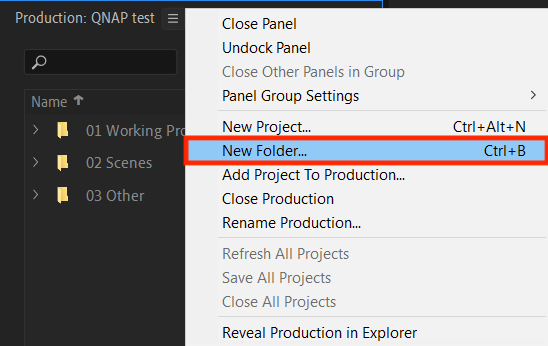
- Ge mappen ett namn i Folder (Mapp).
- Klicka på OK.


Gränssnitt på panelen Production (Produktion)
När du har konfigurerat en produktion är det möjligt att visa alla filer och mappar på panelen Production. Här är ett exempel på gränssnitt på produktionspanelen.
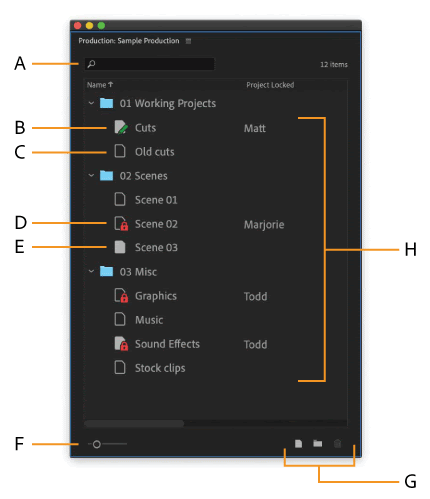
Gränssnitt på panelen Production (Produktion)
A. Sök efter projekt och mappar
B. Grön penna indikerar att det går att redigera projektet
C. Konturerad ikon innebär att projektet är stängt på ditt system
D. Rött lås indikerar att någon annan redigerar projektet
E. Fylld ikon innebär att projektet är öppet på ditt system
F. Zoomreglaget justerar storleken på text och ikoner på panelen
G. Knappar för nytt projekt, ny mapp och Papperskorg
H. Namnen visar vilka som redigerar projektet





